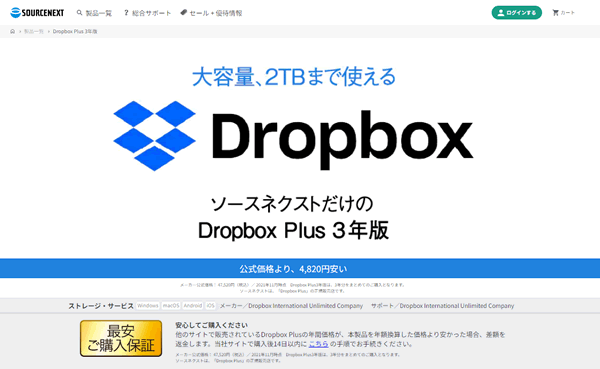Dropbox Plusを安く利用したい人に朗報です。
- 初めてDropbox Plusを利用する人
- すでに自動更新で契約中の人でも
お得に購入できる方法をご紹介します。
\ ソースネクストが一番お得 /
私は、Dropbox Plusを2012年から使いはじめ、今年で13年目。
利用当初は円高ということもあり、公式Dropboxから「ドル支払いの自動更新」で契約していたのですが、円安の影響からライセンス料が上がる一方。
 こち
こちついに、ライセンス料が2倍になってしまいました。
機能はほとんど変わっていないのに、料金が倍になるのはなんだかなぁ~と、安くする方法はないか?と探していたらありました。
それがソースネクストが販売しているDropbox Plusの3年版のライセンスです。
Dropbox Plus購入ならソースネクストが一番お得
https://www.sourcenext.com/product/dropbox/
ソースネクストの「Dropbox Plus 3年版」は、すでに「Dropbox Plus」を利用している方は、現在のライセンス契約が切れたところから3年分、利用期間が延長になります。
まだ、契約期間が終了していない方でも、その後の継続用としてソースネクストから購入しておくとお得です。



私は、期間限定の最もお得な時に、ソースネクストから3年分のライセンスを買っておきました。
| Dropbox公式サイト | 47,520円(年払いを3年間継続した場合) |
|---|---|
| ソースネクストサイト | 42,700円 |
ソースネクストの3年版なら、公式サイトより3年間で4,820円安い!
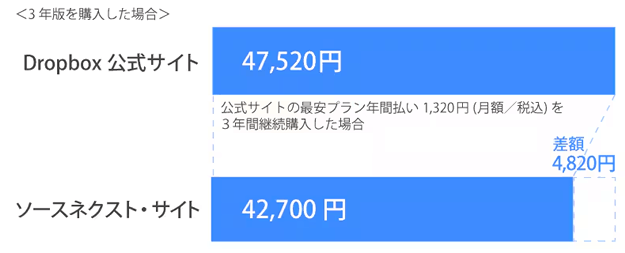
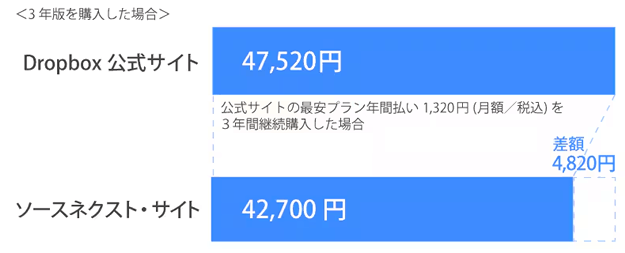
安いからといって、Dropbox公式サイトとソースネクストのDropboxと機能に制限はありません(2022年11月時点)。
- Dropbox Plusのサービス内容はそのまま。
- すでにDropboxで利用中のデータもそのまま。
「3年間のライセンス」という縛りはありますが、私のようにドル建て契約をしている人にとっては、お得になる金額がとにかく半端ないです。
万が一、1年間当たりの料金が他サイトよりも高かった場合は、差額を返金してくれるので安心して購入できます。
すでに「Dropbox Plus 」を利用している人は、使える機能はそのままで料金だけが安くなるなら、これを使わない手はないかと思います。
利用できる条件は?
ソースネクストは「Dropbox Plus」の正規販売店です。3年分を一括で購入することで、Dropbox公式サイトよりも安く購入できます。
機能に制限があるわけではありません。Dropbox公式サイトで販売している商品と同じです。
まとめ買いもOK
1つのDropboxアカウントに複数のシリアルを登録できます。
例えば、3年分を2つまとめて買って、シリアル番号を2つ登録するとライセンスの有効期間は合計6年間になります。
まとめてライセンスを購入して、シリアル番号を登録しておくと、更新の手間も省けます。
公式サイトからの切り替えもOK
公式サイトで契約していても、ソースネクストに切り替えられるのか、ソースネクストに問い合わせたところ、「Dropbox公式サイトでドル建て契約からでもソースネクストに切り替えられます」ということで、出来ました。
- 現在契約中のDropboxの自動更新をオフに。
- 契約中の利用期限終了まで待つ。
- 期間が終了した翌日にソースネクストで購入したキーを適用する。
つまり、現在の自動更新をオフにする。オフにすると現在の契約終了後に無料版に戻る(ダウングレート)。その後新たにソースネクストから購入したシリアルナンバーを入れるという流れです。
ドル建てで支払っている場合は、自動更新をオンにしたままソースネクストで購入したシリアル番号を入れようとするとエラーになるので、自動更新をオフにして無料版に戻す必要があります。
更新を継続せずに、自動更新をオフにしてもDropbox上にあるデータは失われませんのでご安心下さい。
Dropboxの費用を安くしたい方はソースネクストへの変更方法をご紹介しますので、お試しください。
ソースネクストでDropbox Plus(3年版)を購入
ソースネクストサイトから購入
下のボタンより、ソースネクストのサイトから「Dropbox Plus(3年版)」を購入します。
購入後に届くメールをチェック
購入後は、以下の件名のメールが2通届きます。
- 件名「製品登録 完了のお知らせ」
- 件名「[ソースネクスト・サイト]ご注文ありがとうございます」
肝心のDropboxのライセンスキーは
①件名「[ソースネクスト・サイト]ご注文ありがとうございます」本文の下の方に書いてあります。
![メール件名「[ソースネクスト・サイト]ご注文ありがとうございます」本文の一部](https://wh-kochi.com/358epsb_abcwg/wp-content/uploads/2025/04/dropbox_207.png)
![メール件名「[ソースネクスト・サイト]ご注文ありがとうございます」本文の一部](https://wh-kochi.com/358epsb_abcwg/wp-content/uploads/2025/04/dropbox_207.png)



メールでは最初に「シリアル」番号が目に入るので、それをライセンスキーと間違えがちですが、その下の方に書いてある「ライセンスキー」をDropboxに適用します。
シリアルキーをDropboxに適用
メールに記載の「ライセンスキー」を確認してください。シリアル番号ではありません。
Dropboxに新規登録またはログインします。
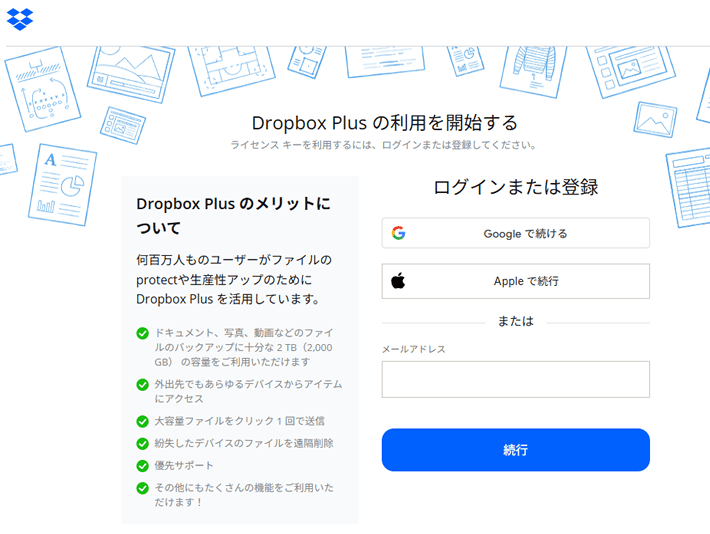
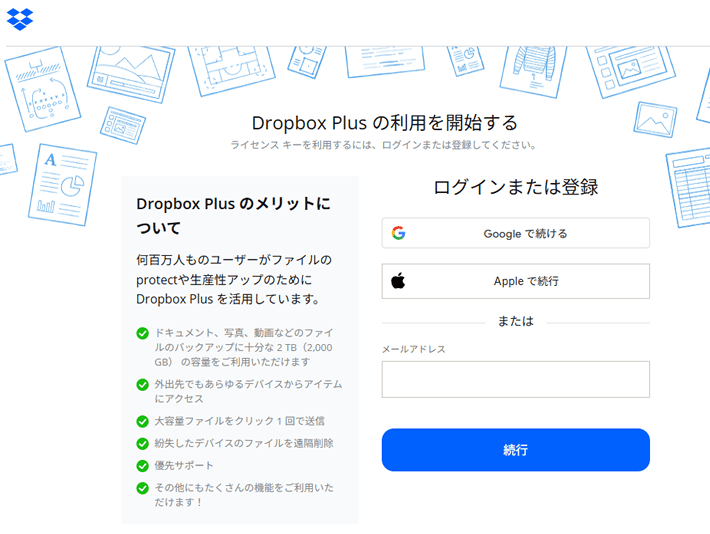
ソースネクストで購入したDropboxのライセンスキー(購入時のメール本文に記載されている)を入力します。国は日本を選択して、最後にDropbox Plusの利用を開始するをクリックします。
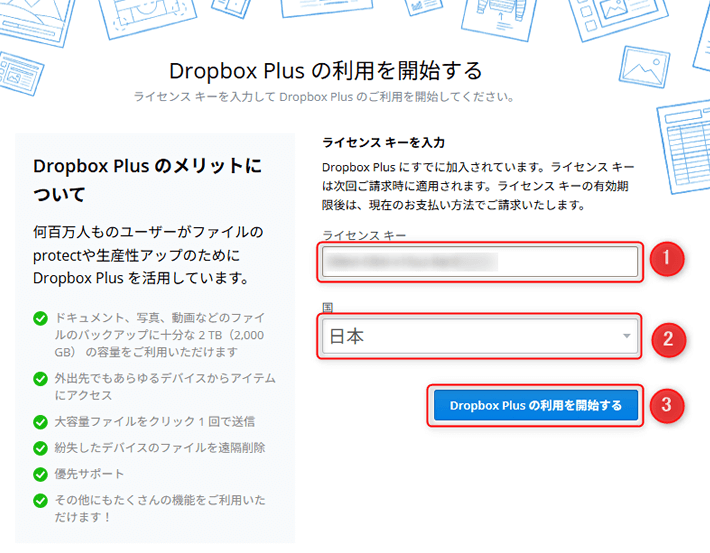
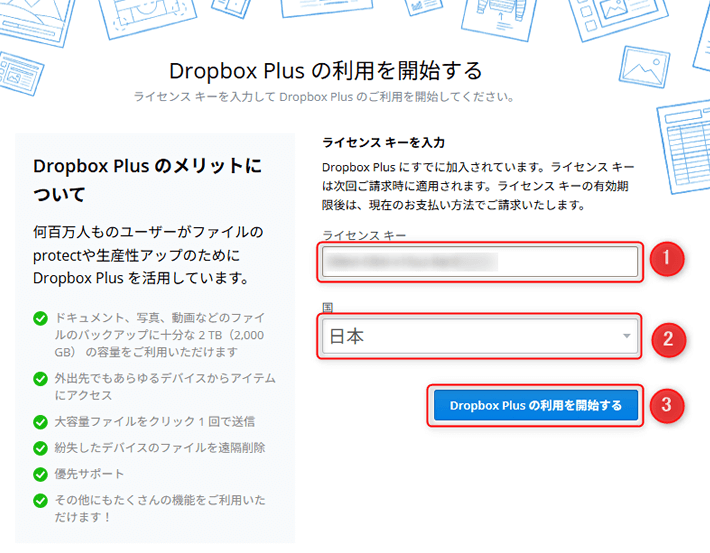
「ライセンスキーが適用されました」というメッセージが表示されます。
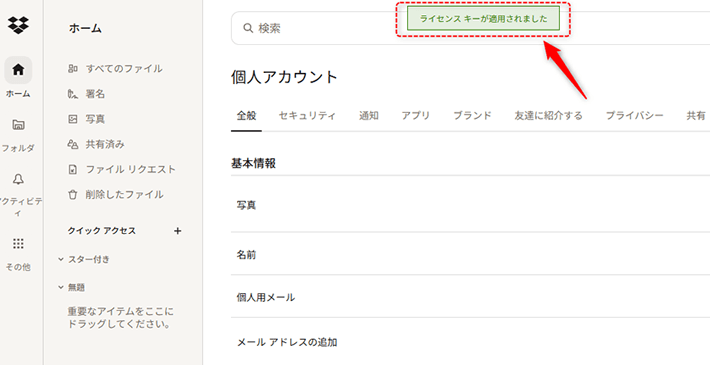
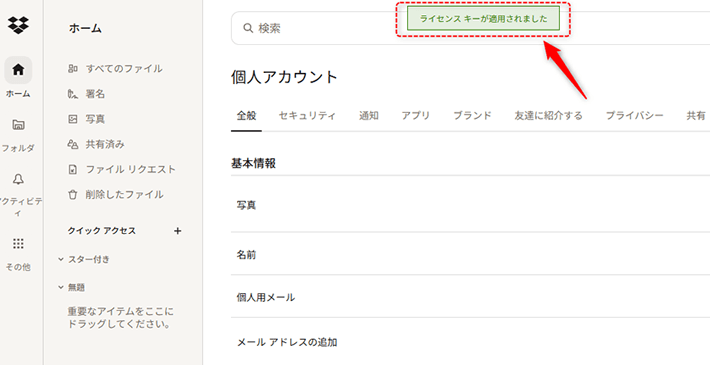
画面左下のアバター(プロフィール写真またはイニシャル)をクリックし、アカウントの管理をクリックします。
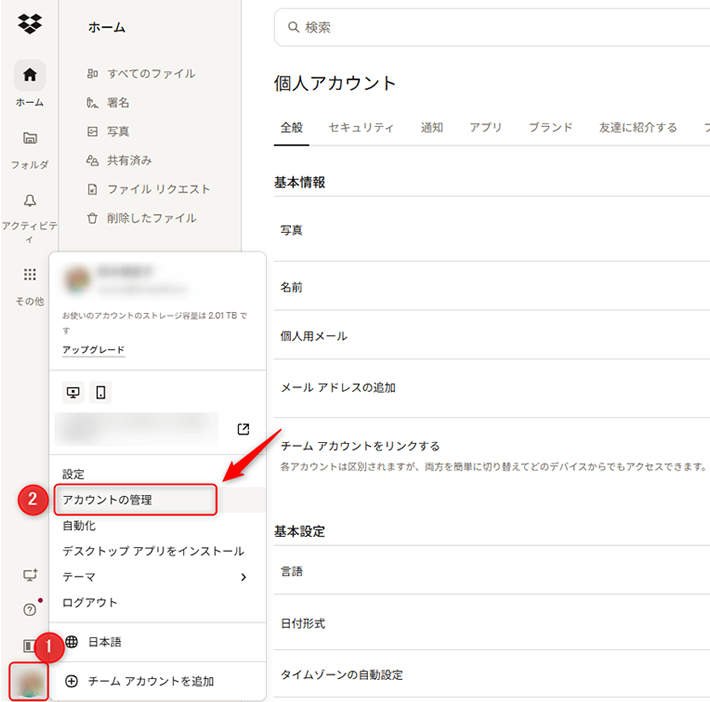
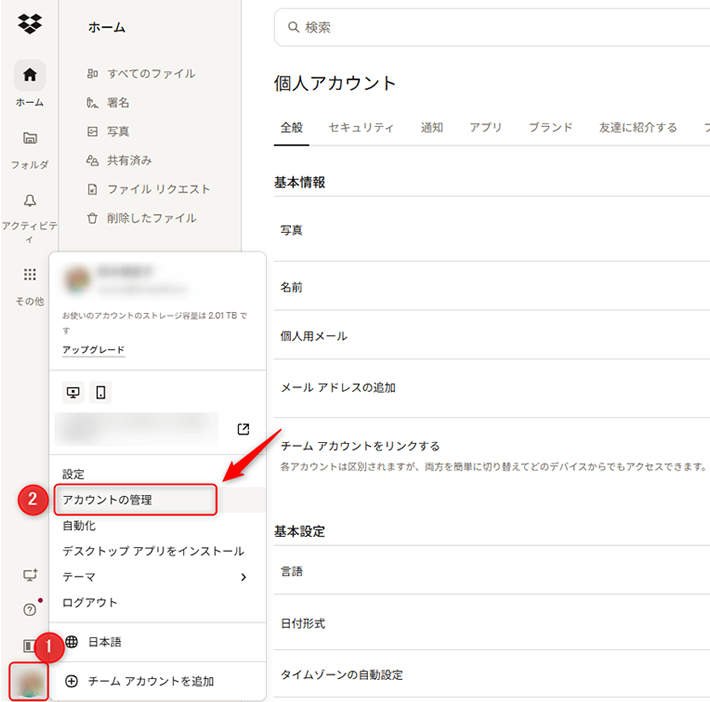
加入プランの画面が表示されるのでライセンスキーのところまで下にスクロールします。
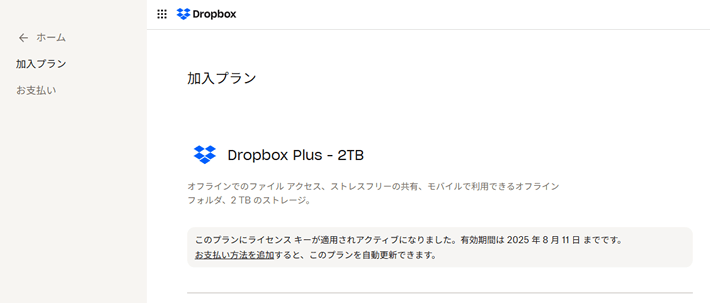
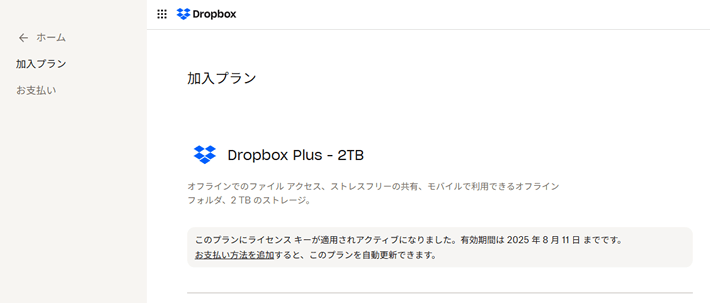
↓ ↓ ↓ 下にスクロール
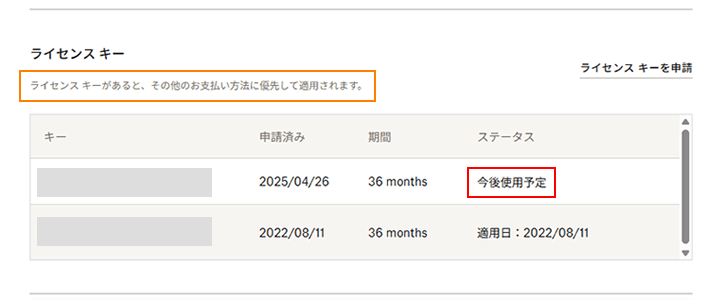
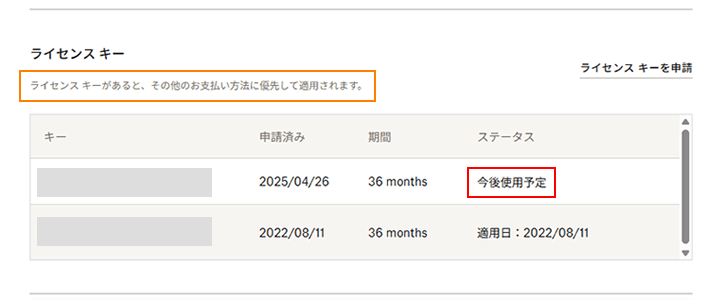
ライセンスキーの下に、「ライセンスキーがあると、そのほかのお支払い方法に優先して適用されます。」と表示されていますので、現在のライセンス期間が修了後、今適用したライセンスキーが適用されるはずです。
今、適用したライセンスキーのステータスは「今後使用予定」になっています。
Dropboxのサポートに確認したところ、「現在のライセンス有効期限が切れた後、ライセンスは自動的に有効になります。特に操作は必要ありません。」とのことでした。



これでライセンスの適用は完了です。現在のライセンスが切れた翌日から3年間利用できます。
\ ソースネクストが一番お得 /
さいごに
今回紹介したソースネクスト版のDropbox Plusは、公式よりかなり安く、しかも安心して長く利用できる方法です。手続きもシンプルで、ライセンスの切り替えもスムーズに進められるため、
今回ご紹介したソースネクスト版のDropbox Plus 3年版なら、公式よりずっと安く、しかも安心して長く使い続けることができます。
今使っている人も、これから使いたい人も、うまく活用すればかなり節約できるので本当におすすめ。無理なく移行できるのも嬉しいポイントです。
期間限定の価格なので、早めにチェックしてみてくださいね。
クラウドサーバーのサービスは他にも色々ありますが、Dropboxはとてもよくできたサービスですので、今後も利用していきます。